מְחַבֵּר:
John Stephens
תאריך הבריאה:
22 יָנוּאָר 2021
תאריך עדכון:
29 יוני 2024

תוֹכֶן
במאמר זה, wikiHow מלמד כיצד להתאים רמקול Bluetooth ומחשב נייד הפועל עם Windows ו- Mac.
צעדים
שיטה 1 מתוך 2: ב- Windows
במחשב. לחץ על לוגו Windows בפינה השמאלית התחתונה של המסך.
(Setup) בפינה השמאלית התחתונה של חלון Start.
ממוקם בצד ימין למעלה של מסך ה- Mac. תפריט נפתח חדש יופיע.
- אם אינך מוצא סמל זה בשורת התפריטים, פתח אותו תפריט תפוחים

(תפריט Apple), לחץ העדפות מערכת (העדפות מערכת) כבר בלוטות.
- אם אינך מוצא סמל זה בשורת התפריטים, פתח אותו תפריט תפוחים
ללחוץ פתח העדפות Bluetooth ... (פתח אפשרויות Bluetooth) בתחתית התפריט הנפתח. תפריט הגדרות Bluetooth יוצג.
- דלג על שלב זה אם תפתח את תפריט הגדרות Bluetooth מ'העדפות מערכת '.

הפעל Bluetooth אם הוא עדיין לא פועל. לחץ על הכפתור הפעל את Bluetooth (הפעל Bluetooth) בצד שמאל של החלון. אם הנה זה כבה את Bluetooth (כבה את Bluetooth) במקום זאת הפעל את Bluetooth פירושו ש- Bluetooth כבר פועל.
לחץ על כפתור "זוג" ברמקול. הרמקול יתחיל לחפש חיבור Bluetooth (כגון המחשב שלך) לחיבור. חיבור ה- Bluetooth שנמצא יופיע כעת במקטע "התקנים" בחלון Bluetooth. לרמקולים שונים יש פריסות ועיצובים שונים, כך שאם אינך מוצא כפתור "זוג", עיין במדריך למשתמש.- יתכן שתצטרך להחזיק גם את לחצן "זוג".
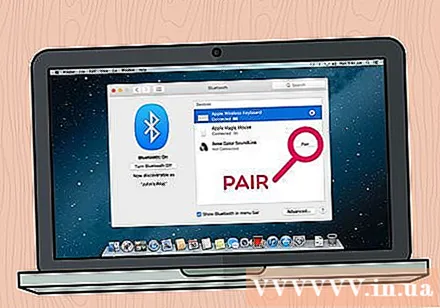
לחץ על הכפתור זוג נמצא מימין לשם הדובר בקטע "התקנים" בחלון Bluetooth. המחשב והרמקולים יתחברו לאחר מספר שניות. לאחר השלמת החיבור, תשמע את המוסיקה ב- Mac שלך באמצעות רמקול ה- Bluetooth.- סביר יותר ששמו של הרמקול המוצג יהיה שילוב של היצרן והדגם של הרמקול.
עֵצָה
- אם אתה לא רוצה להשתמש בחיבור אלחוטי, בדרך כלל אתה עדיין יכול לחבר רמקול Bluetooth למחשב הנייד שלך באמצעות שקע השמע הרגיל 3.5 מ"מ וכבל העזר.
- כמה רמקולי Bluetooth, במיוחד ניידים, פועלים על הסוללה ויש לטעון אותם כאשר הסוללה נגמרת.
אַזהָרָה
- כאשר הרמקול ממוקם במרחק של יותר מ- 9 מטרים מהמחשב הנייד, סביר להניח שהחיבור יהיה רועש.



